一些錯誤可能會阻止基本功能和任務在您的 PC 上運行。錯誤消息就是這種情況,“從服務器返回了推薦。“但是,根據您的情況,可以使用多種不同的修復方法。
您可能在安裝程序時會看到此問題,但它也可能在其他時間出現。例如,當您更新程序、更改驅動程序或執行任何涉及將新文件移動到您的 PC 的操作時。請務必盡快解決此問題可能是因為它阻止了你做的事情。
原因各不相同,並不總是容易追查。有幾個不同的問題可能是錯誤的。
缺少管理員訪問權限 組策略編輯器中的錯誤更新設置 您的操作系統或計算機存在問題
由於存在如此多的潛在問題和解決方案,因此解決問題的最佳方法是跳入並開始尋找適合您的那個。
如何修復“從服務器返回推薦”?
檢查以確保所有內容都已更新並且工作正常.一旦您知道一切都處於正確的狀態,您就可以開始進行更改以找到可以讓您再次安裝程序和更新的內容。
以管理員身份運行
如果您得到當您登錄特定程序時出現此錯誤,您可以將其設置為以管理員身份運行。這可能有助於以很少的工作解決問題。
右鍵單擊該程序的可執行文件並選擇屬性。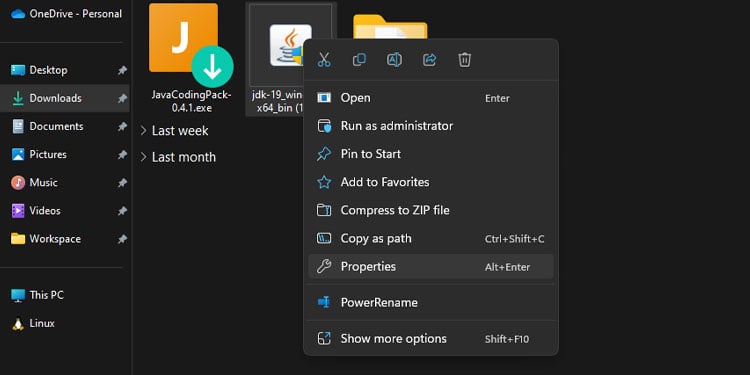 選擇兼容性標籤。
選擇兼容性標籤。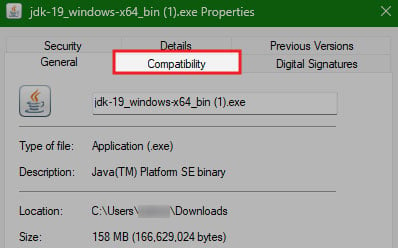
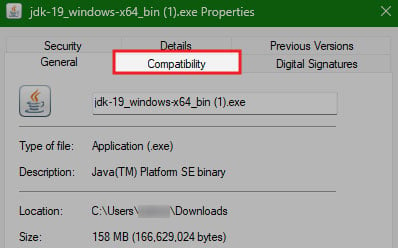 選擇以管理員身份運行此程序。
選擇以管理員身份運行此程序。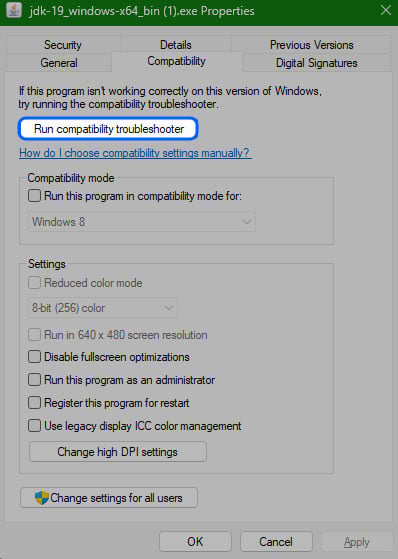
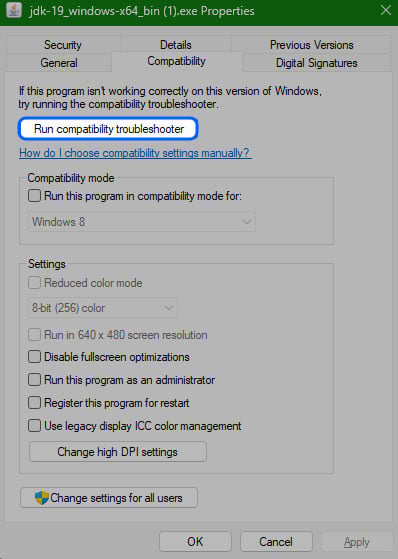 單擊 O K.嘗試重新運行該程序。
單擊 O K.嘗試重新運行該程序。
如果您願意,以後可以將程序設置為以管理員身份運行。
運行系統文件檢查器
另一個不錯的選擇是系統文件檢查器。此實用程序包含在 Windows 中,旨在掃描您的操作系統文件,查找損壞或丟失的文件,然後根據需要修復或替換它們。雖然它通常可以解決問題,但有時您必須獲取新文件並自行安裝它們,或者完全重新安裝 Windows 才能解決問題。
按 Windows 鍵+ X。選擇 Windows Power Shell(管理員)。它可能會給你命令提示符選項,這很好。只需確保選擇管理選項即可。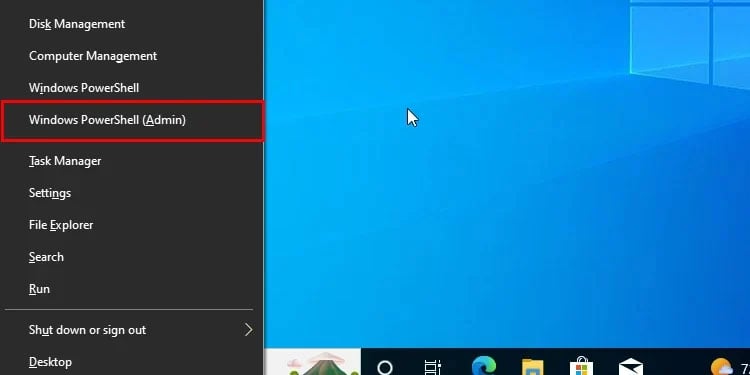
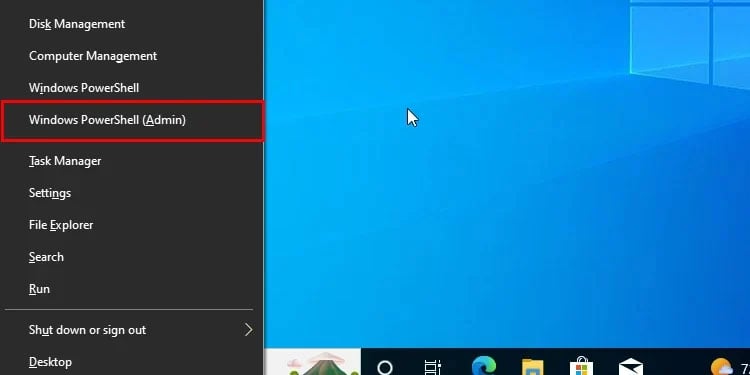 單擊是確認。輸入 sfc/scannow,然後按 Enter。
單擊是確認。輸入 sfc/scannow,然後按 Enter。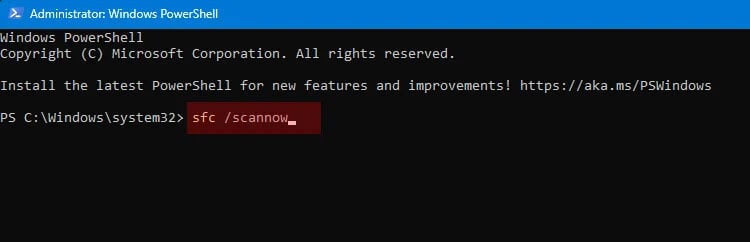
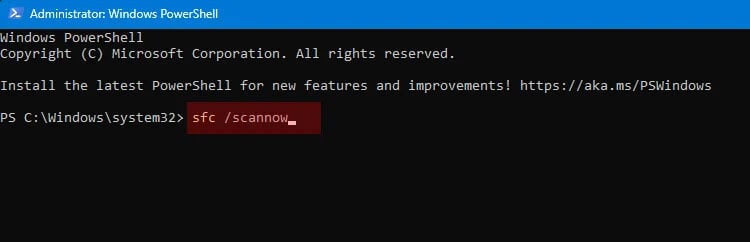 等待掃描完成。它應該告訴您它是否發現錯誤以及是否可以修復它們。重啟你的電腦。
等待掃描完成。它應該告訴您它是否發現錯誤以及是否可以修復它們。重啟你的電腦。
如果它可以解決問題,您應該再次嘗試執行導致從服務器返回的引用錯誤的操作。但是,如果它不能解決問題,您可能必須從具有相同操作系統版本和更新包的計算機上獲取丟失的文件。您必須使用特定的命令來獲取這些文件的所有權,並在將它們安裝到您的計算機上後替換它們。
如果您可以訪問安裝介質,則重新安裝操作系統會容易得多。最好進行完全乾淨的安裝,因為損壞的系統文件可能無法正常工作。
更新您正在使用的程序
如果您正在使用的程序沒有完全更新,請檢查是否有更新的版本。對於一些遇到此問題的人來說,這已經解決了問題。
調整您的用戶帳戶設置
Windows 上的每個用戶帳戶都可以有不同的設置,這些設置會影響他們可以做什麼或不能做什麼。如果您的帳戶設置阻止您執行特定操作,則可能會導致出現此錯誤消息。
按 Windows 鍵。鍵入更改用戶帳戶控制設置。點擊匹配選項。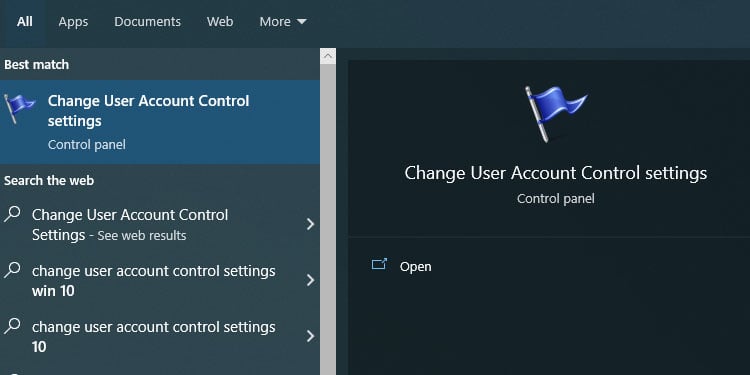
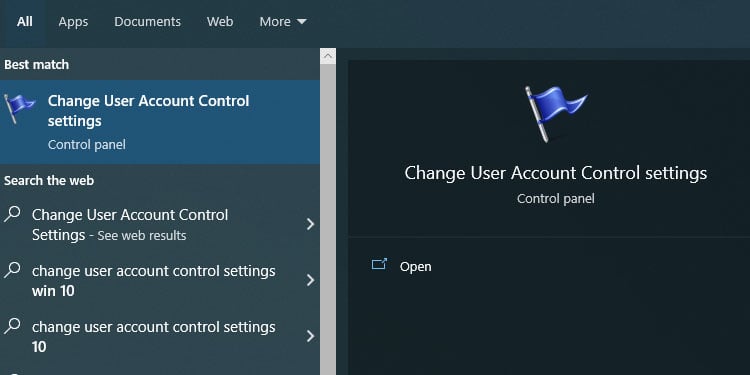 將滑塊向下移動到從不通知。
將滑塊向下移動到從不通知。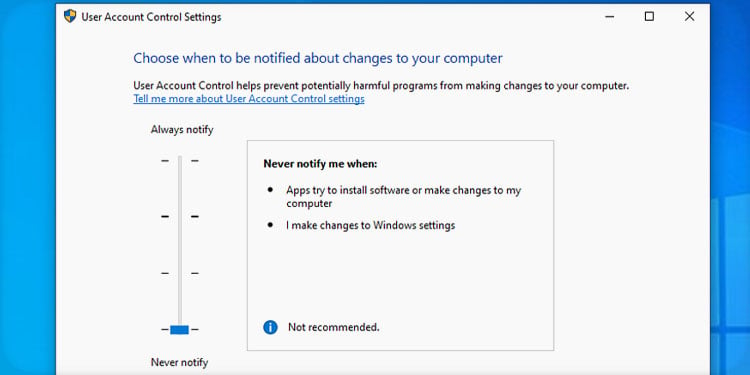
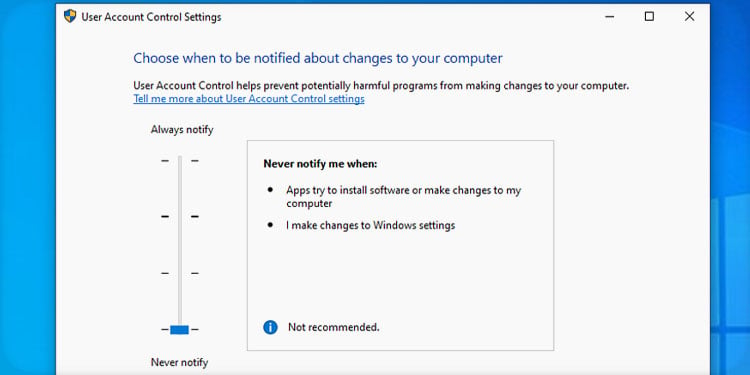 單擊確定。確認您的選擇。重啟你的電腦。
單擊確定。確認您的選擇。重啟你的電腦。
如果您無法在沒有管理員權限的情況下執行這些操作,您可能需要與對您的計算機具有管理員權限的人員交談。
用戶帳戶控制安全選項
使用組策略編輯器,您可以調整影響計算機上許多不同事物的許多設置。
按 Windows 鍵並在搜索欄中鍵入編輯組策略。點擊相應的程序。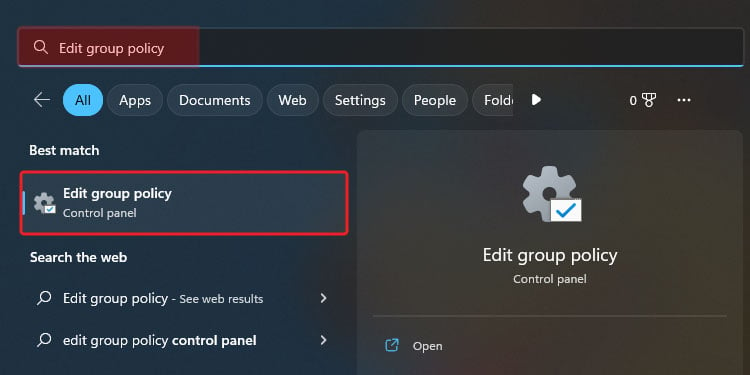
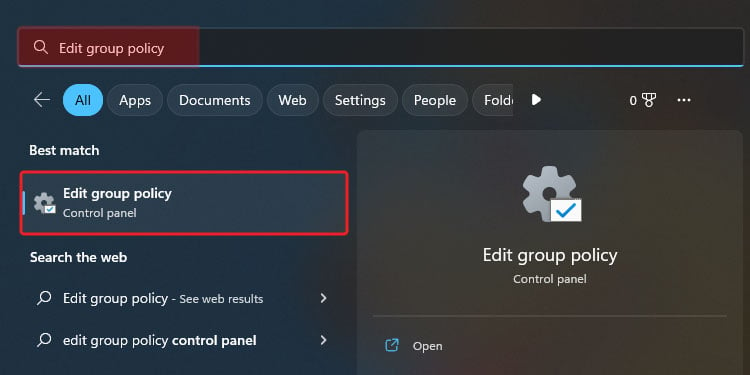 點擊 計算機配置。點擊 Windows 設置。點擊安全設置。
點擊 計算機配置。點擊 Windows 設置。點擊安全設置。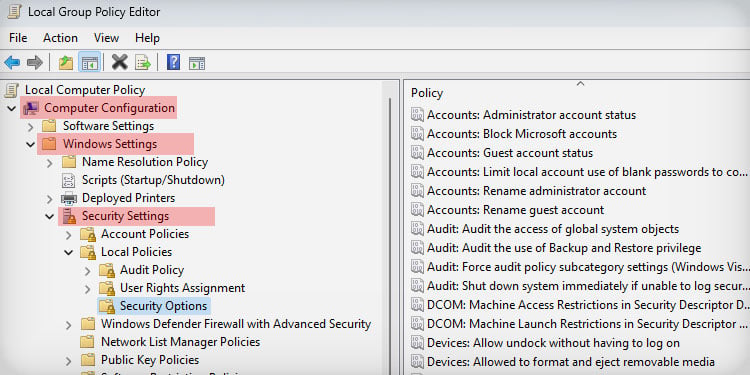
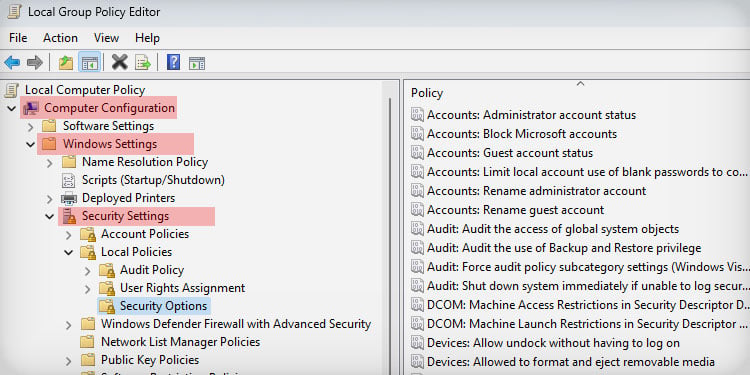 單擊本地策略。點擊安全選項。
單擊本地策略。點擊安全選項。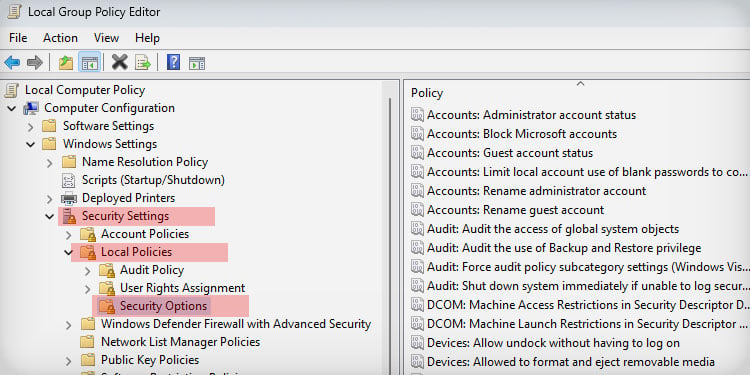 雙擊用戶帳戶控制:僅提升已簽名和驗證的可執行文件。
雙擊用戶帳戶控制:僅提升已簽名和驗證的可執行文件。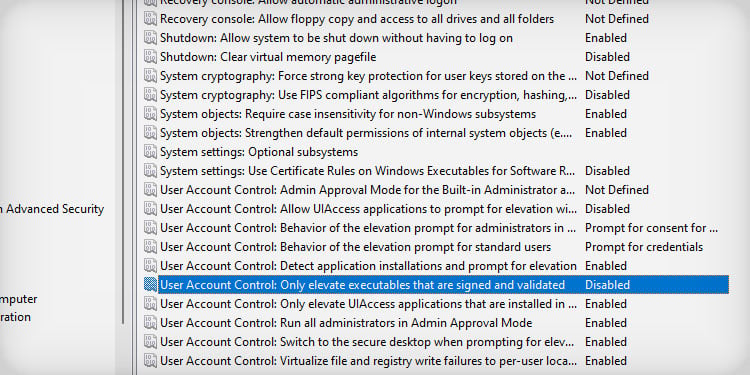
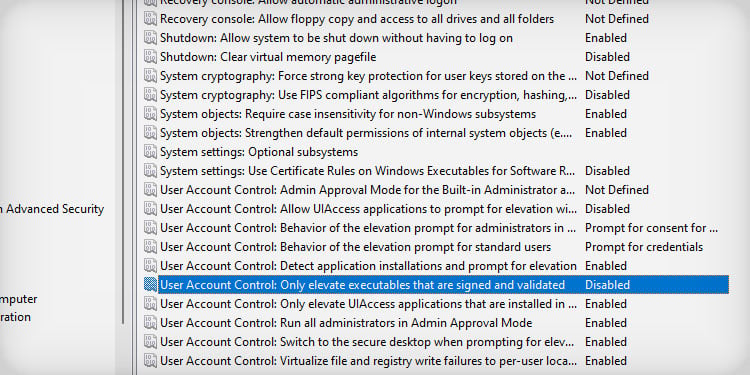 選擇禁用。
選擇禁用。
重新啟動計算機。
如果仍然不起作用,您將不得不進行一些其他更改。
更改您的註冊表文件
大多數時候,您不想調整您的註冊表文件,除非您知道自己在做什麼並且沒有其他方法可以解決問題.但是,您可以進行快速調整,這可能會產生很大的不同。關閉 ValidateAdminSignatures 選項以查看它是否消除了此錯誤代碼。
按 Windows 鍵 + X。選擇運行。輸入 regedit ,然後按 Enter。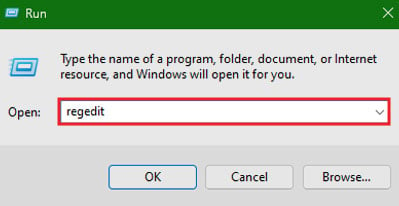
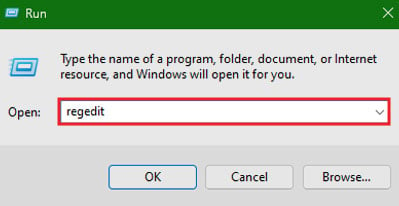 單擊是。將以下路徑粘貼到路徑部分 HKEY_LOCAL_MACHINE\SOFTWARE\Microsoft\Windows\CurrentVersion\Policies\System\
單擊是。將以下路徑粘貼到路徑部分 HKEY_LOCAL_MACHINE\SOFTWARE\Microsoft\Windows\CurrentVersion\Policies\System\ 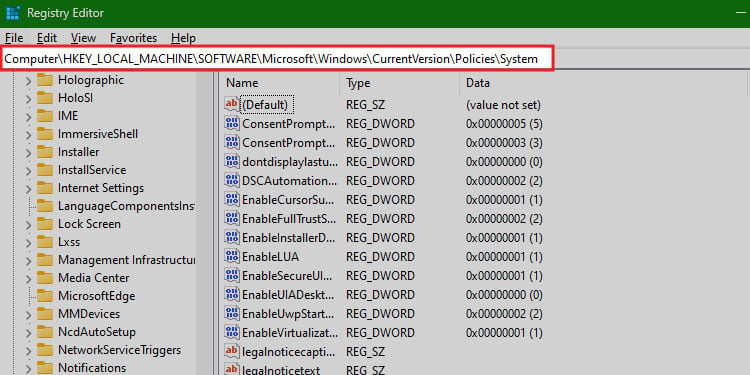
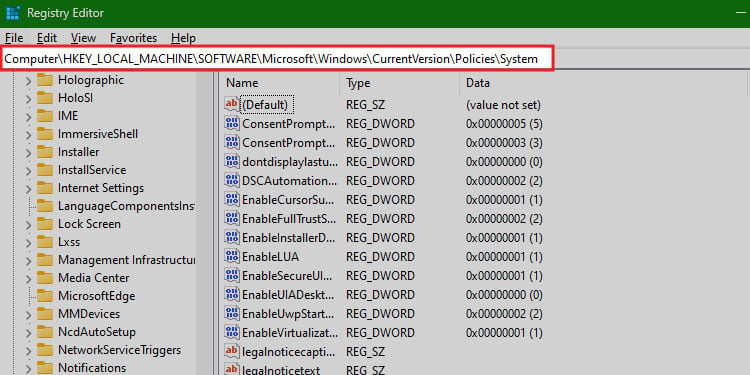 右鍵單擊 ValidateAdminCodeSignature 並選擇修改。
右鍵單擊 ValidateAdminCodeSignature 並選擇修改。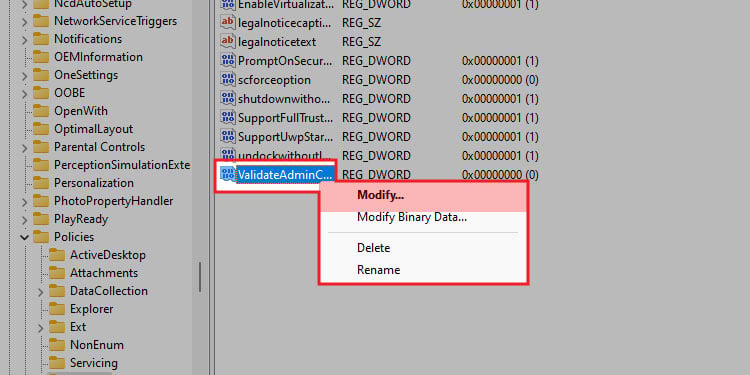
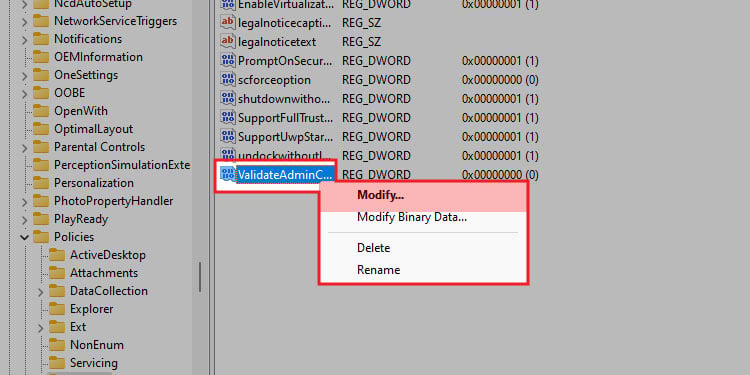 輸入 0 在數值數據中。
輸入 0 在數值數據中。
 按確定。重啟你的電腦。
按確定。重啟你的電腦。
如果這解決了問題,您可以在該選項的值數據中保留 0 。它不應該對您的系統產生任何負面影響,並且無論如何都是默認設置。
更新 Windows
導致用戶出現此錯誤的問題已在以後的更新中修復-如果原因是特定的 Windows 更新。如果您還沒有更新您的操作系統,那麼這樣做可能就是您正在尋找的修復方法。
按 Windows 鍵 + X。選擇設置。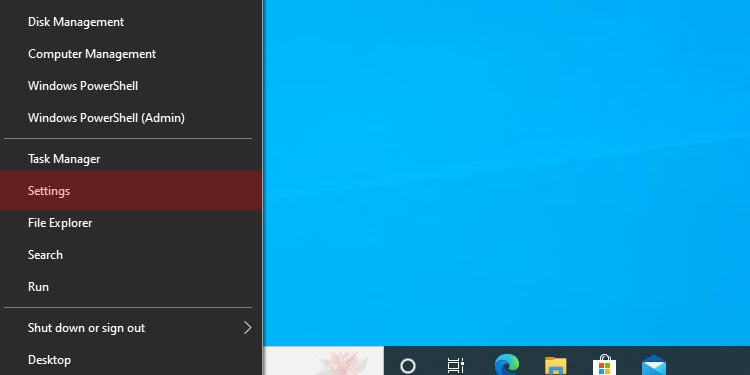 點擊更新和安全。”
點擊更新和安全。”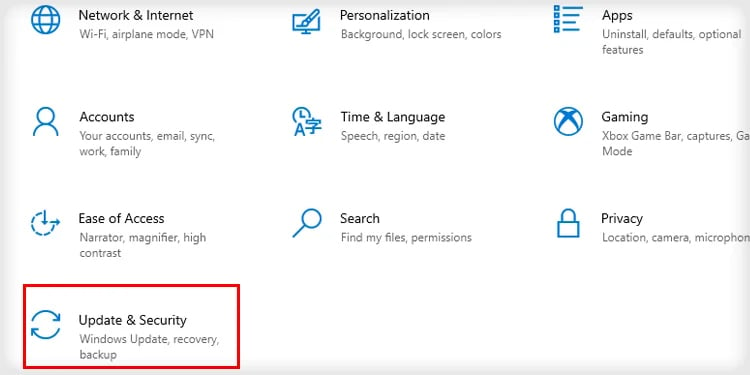
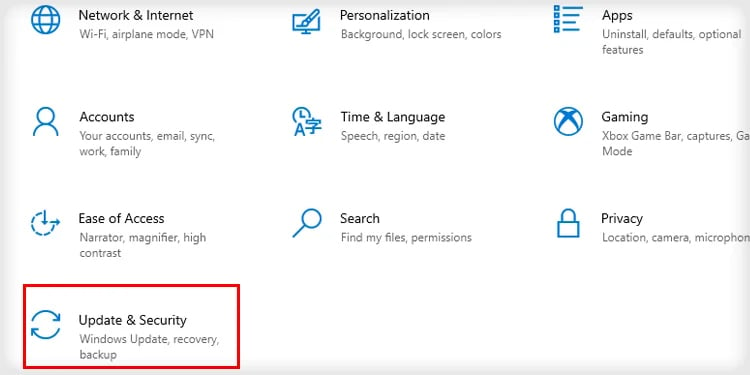 點擊左窗格中的 Windows Update。
點擊左窗格中的 Windows Update。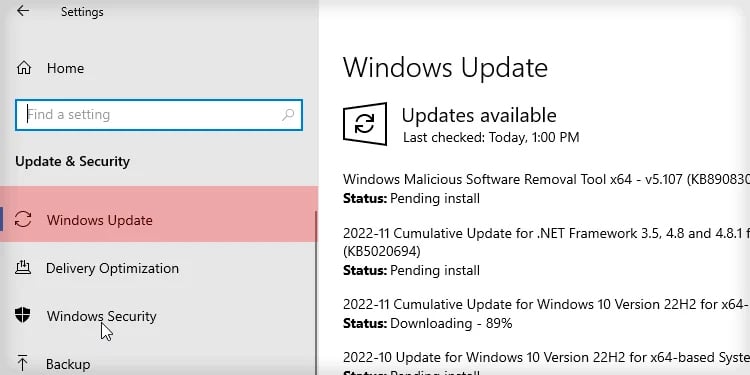
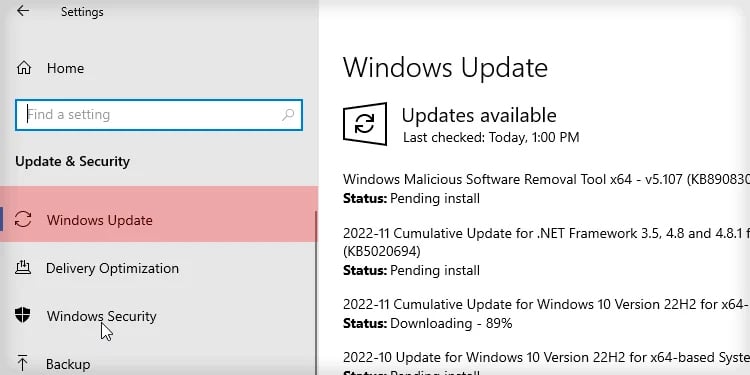 點擊檢查更新。
點擊檢查更新。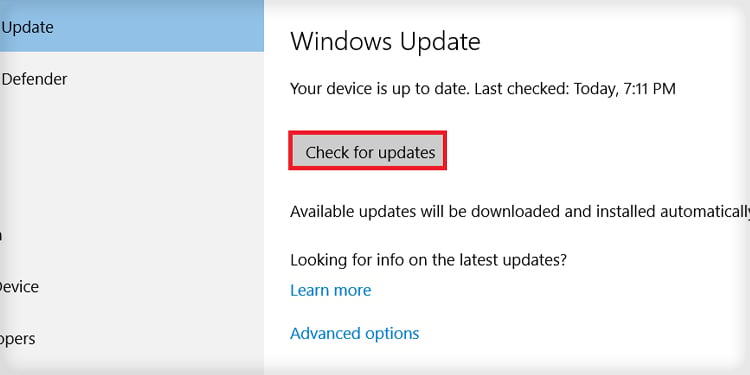 如果找到更新,請選擇允許它們下載和安裝。
如果找到更新,請選擇允許它們下載和安裝。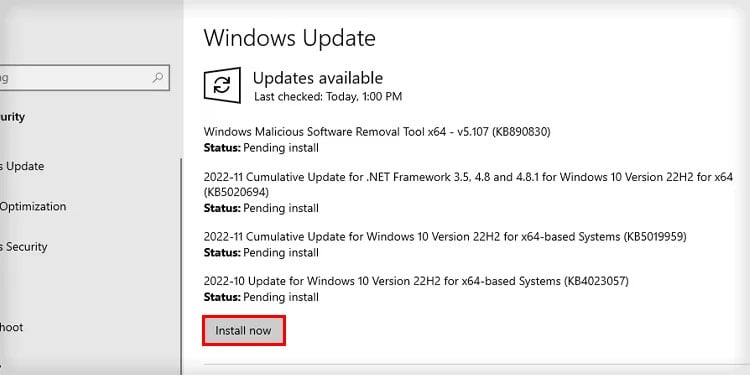
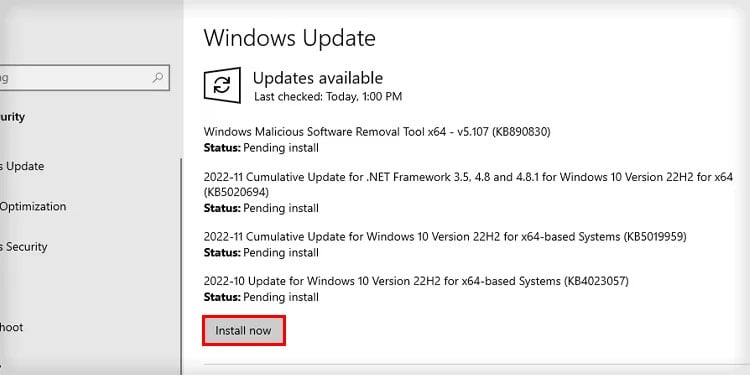 按照提示完成更新並在完成後重新啟動計算機。
按照提示完成更新並在完成後重新啟動計算機。
完成後,檢查更新 Windows 是否解決了問題。
卸載 Windows 更新
這些值得檢查,以防它們是錯誤消息的根源。
按 Windows 鍵 + <強>X。選擇設置。 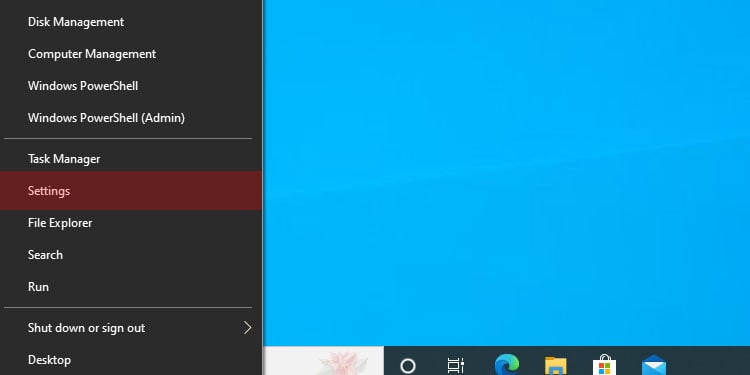
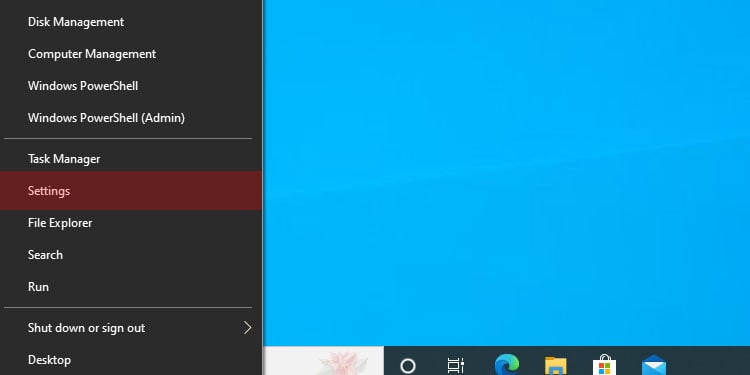 點擊更新和安全性。
點擊更新和安全性。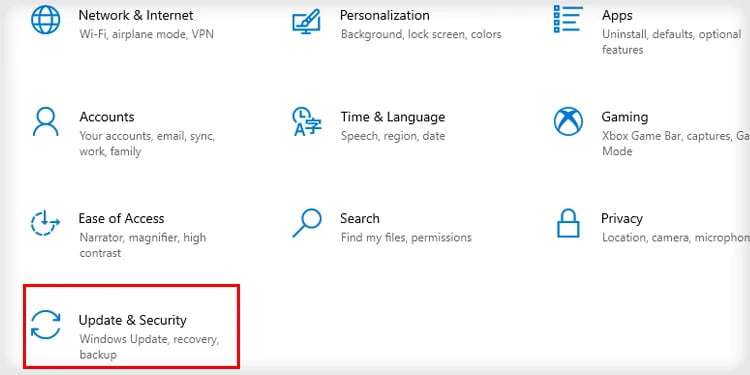
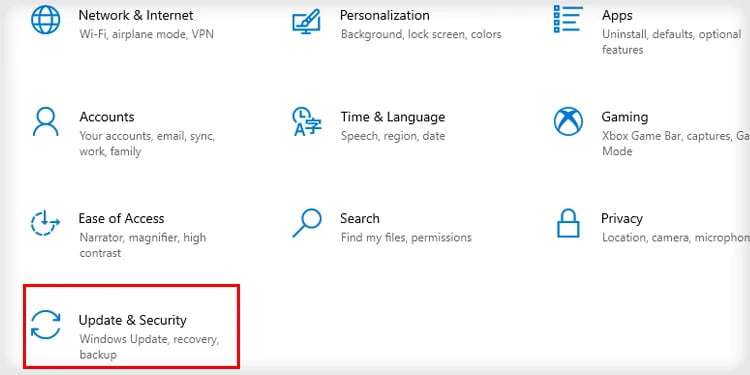 點擊查看更新歷史。
點擊查看更新歷史。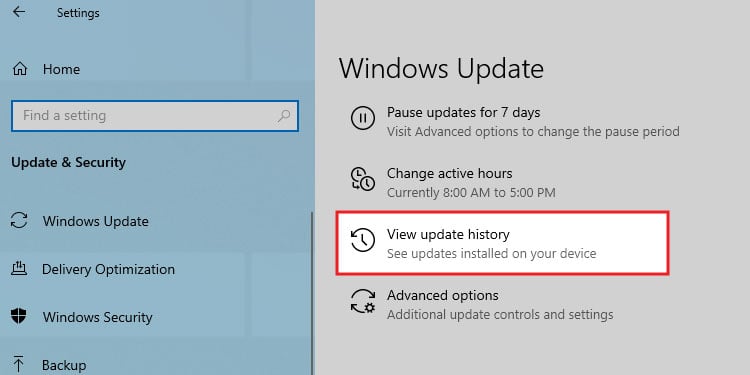
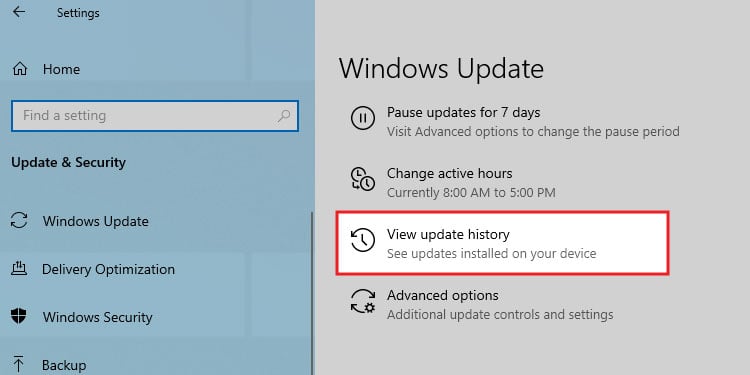 點擊卸載更新。
點擊卸載更新。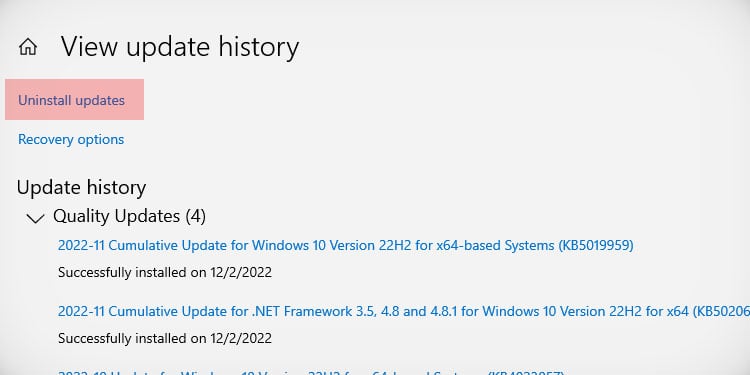
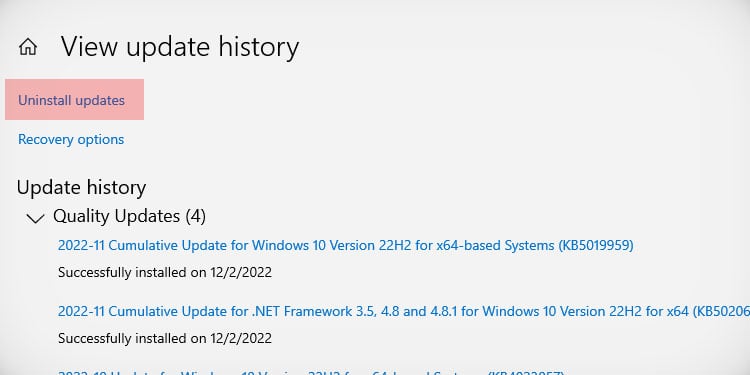 選擇您要刪除的更新。
選擇您要刪除的更新。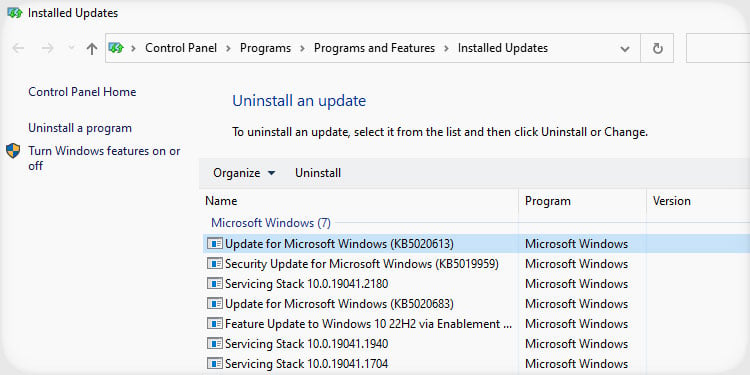
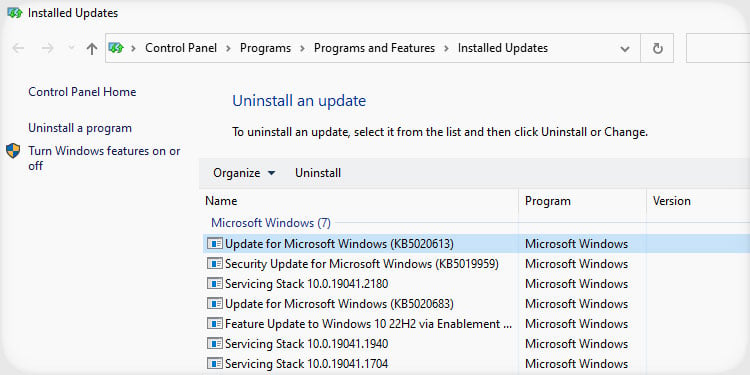 點擊卸載。
點擊卸載。
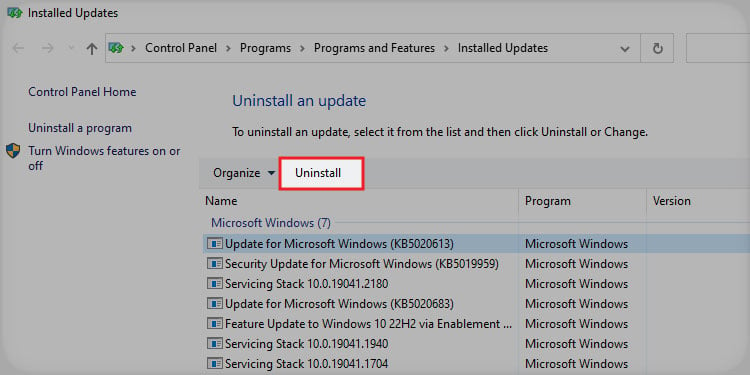
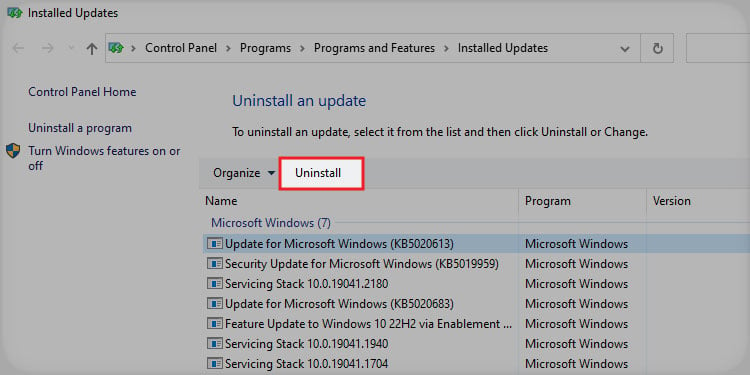 該過程完成後重新啟動計算機。
該過程完成後重新啟動計算機。
如果這些都不起作用,則 Windows 更新可能不是導致錯誤的原因,您必須進一步調查。
回滾 Windows
在操作系統文件從您的系統中刪除之前,您只有十天的時間來回滾更新,因此請務必留出時間執行此操作。
回滾 Windows p>
在回滾操作系統或 Windows 更新之前嘗試其他修復。一些更簡單的方法可能會奏效。
按 Windows 鍵 + X。選擇設置。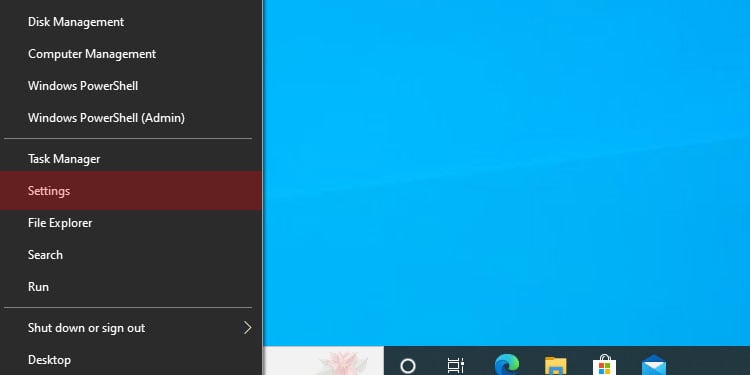 點擊更新和安全。
點擊更新和安全。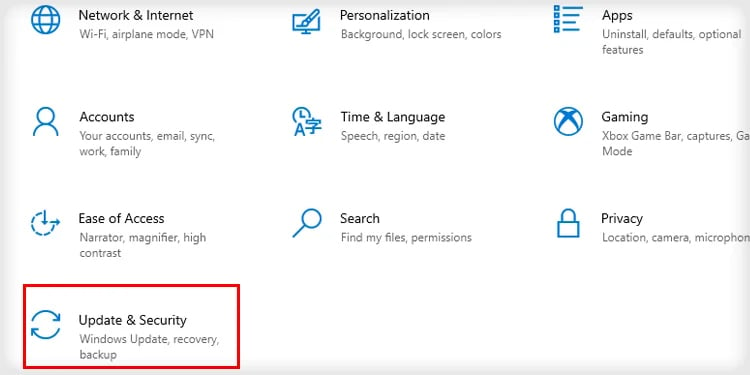
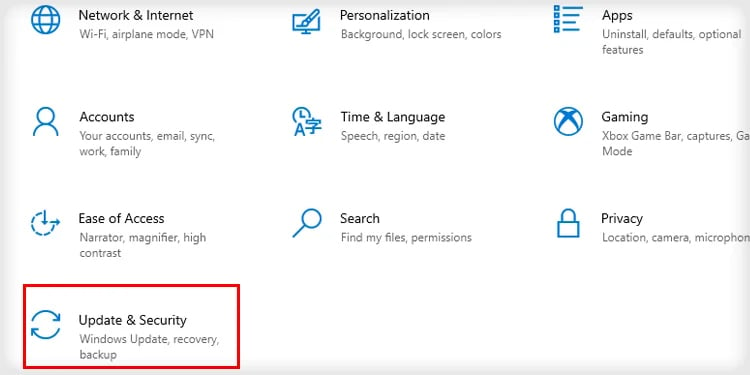 單擊左側窗格中的恢復。
單擊左側窗格中的恢復。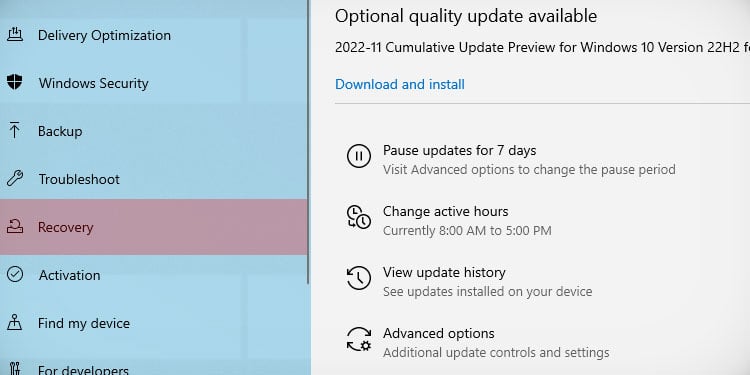 點擊開始下返回到以前版本的 Windows 10.
點擊開始下返回到以前版本的 Windows 10.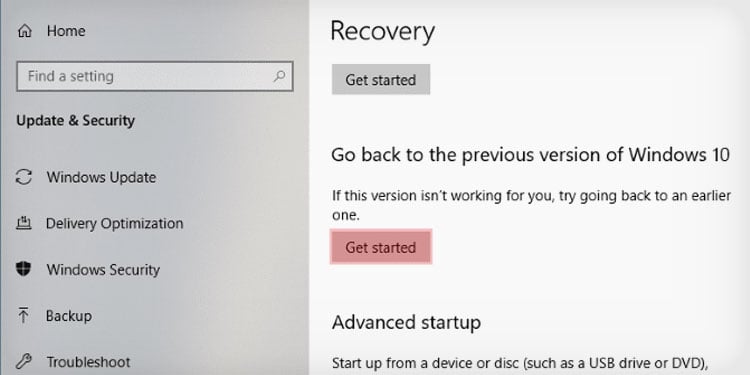 按照提示完成該過程。
按照提示完成該過程。
如果您沒有看到該按鈕,則表示在不完全重新安裝的情況下您將無法返回到較早版本的操作系統。但是,您可以在更長時間內卸載更多次要更新。